Windows8的關機位置“太隱蔽”,導致很多初次使用新系統的用戶都不知道Windows 8如何關機。另外,Windows 8關機的操作也比較繁瑣,整個過程需要使用多次滑動且進入兩層界面才能完成。
第一種:原始關機
首先,我們來看一下最原始、但也最繁瑣的Windows 8關機方法,向右側角落滑動出現超級按鈕。
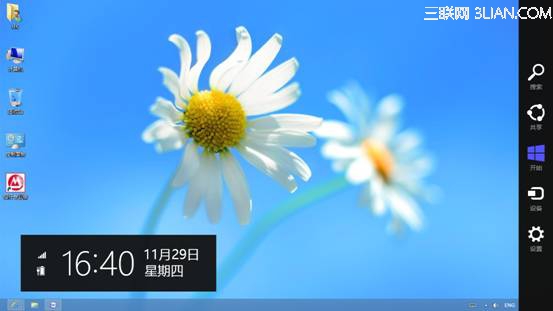
點擊“設置”---“電源”---“關機”,即可。
第二種:快捷鍵關機
用戶在Windows界面下按“Alt+F4”,即可彈出Windows 8的關機菜單。

第三種:注銷關機
在Metro模式下,點擊屏幕右上角的“用戶”可選擇注銷,注銷之後再點擊右下角“電源”按鈕選擇關機即可。當然,也可以用“Win+L”的快捷鍵選擇注銷,該方法在視窗模式與Metro模式通用。
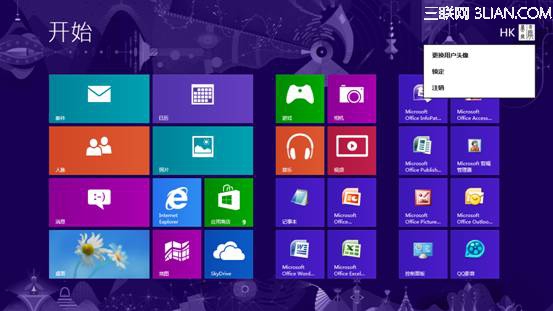
第四種:Windows 8快捷鍵
使用Windows 8特有的快捷鍵---“Win+I”召喚出系統設置頁面,然後在右側下方選擇電源按鈕即可。
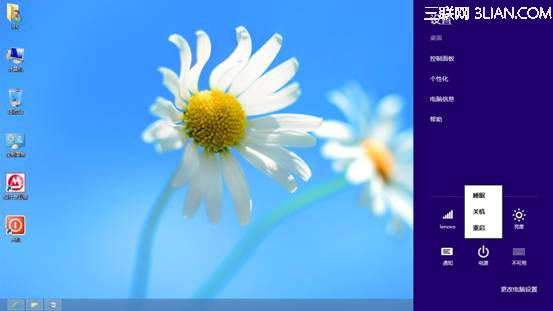
第五種:圖標關機
針對Windows 8較為繁瑣的關機流程,可以在Windows 8開始屏幕中創建關機圖標
第一步、右鍵桌面新建一個快捷方式。
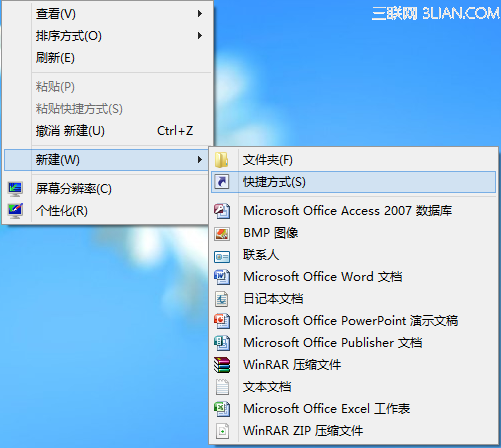
第二步、輸入關機代碼,在對象的位置中輸入“shutdown.exe -s -t 00”並設置名稱
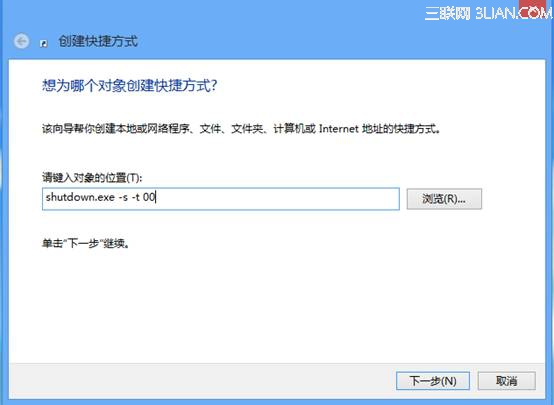
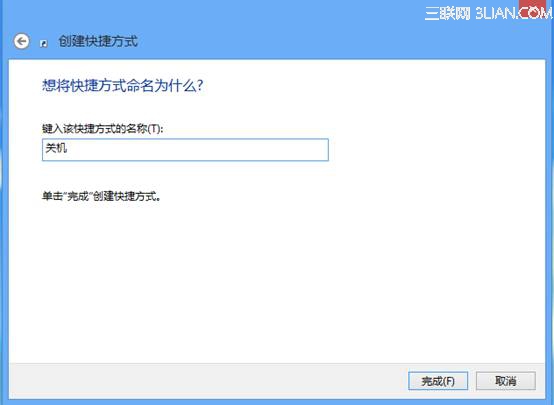
第三步、更改快捷方式默認圖標,在快捷圖標單擊右鍵屬性,更換圖標。
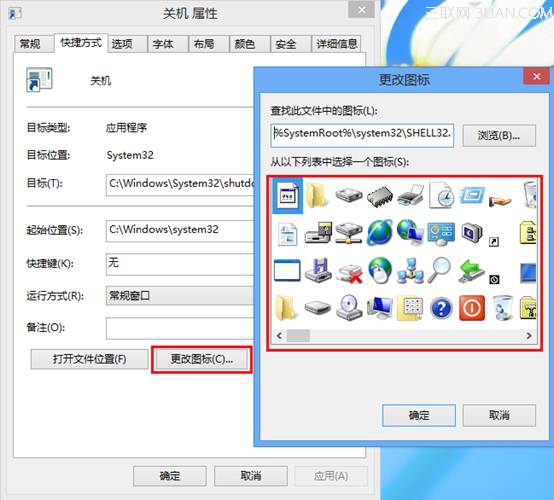
第四步、右鍵點擊圖標,選擇“固定到開始屏幕”,即可將新建的關機快捷方式復制到Windows 8的Metro界面中了。
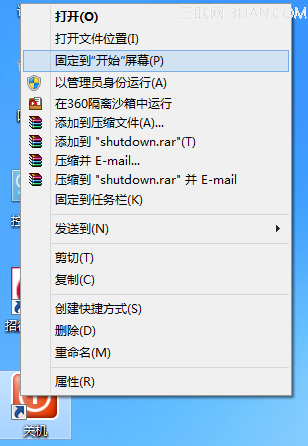
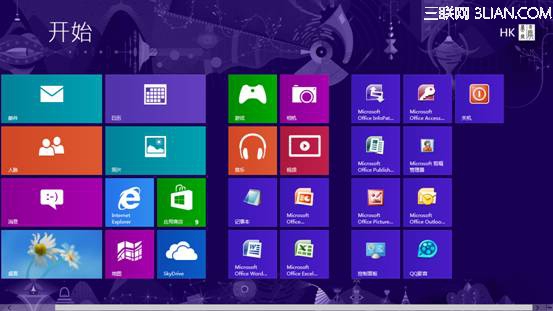
附其它設置命令:
重啟計算機: shutdown.exe -r -t 00
鎖定計算機:rundll32.exe user32.dll,LockWorkStation
休眠計算機: rundll32.exe powrProf.dll,SetSuspendState
睡眠計算機: rundll32.exe powrprof.dll,SetSuspendState 0,1,0